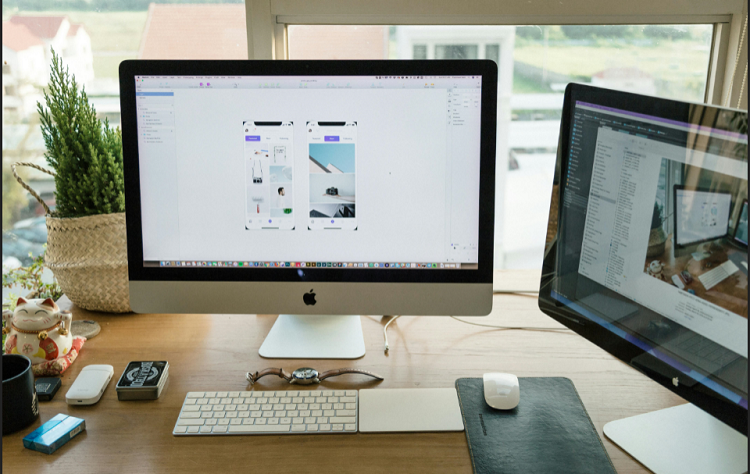Cómo recuperar archivos borrados en Ubuntu
"Hola, soy Michele. Instalé Ubuntu en una partición secundaria de Windows para almacenar documentos confidenciales de forma más segura. Por desgracia, como no tengo experiencia con Ubuntu, los he borrado por error. ¿Tienes algún consejo para recuperarlos?"
Hola Michele, entiendo tu frustración por haber perdido accidentalmente tus documentos en Ubuntu. No te preocupes, hay varias opciones para recuperar los datos. En esta completa guía, te guiaré paso a paso por las diferentes soluciones, desde las más sencillas a las más complejas, con opciones gratuitas y, si es necesario, de pago.
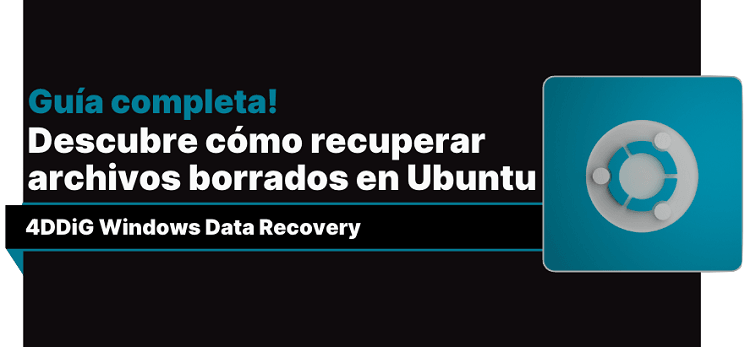
Parte 1: Más vale prevenir que recuperar
Antes de entender cómo recuperar un archivo borrado en Ubuntu, es esencial hacer hincapié en la importancia de proteger sus datos mediante la creación de copias de seguridad periódicas. Tanto si usas Windows, Ubuntu o MacOS, hay varias opciones disponibles, tanto gratuitas como de pago, para crear copias de seguridad de tus archivos. Así te asegurarás de tener siempre a salvo una copia de tus archivos en caso de accidente o pérdida inesperada.
Parte 2: ¿Puedo recuperar archivos borrados en Ubuntu?
A todo el mundo le ocurre borrar accidentalmente un archivo importante. Presa del pánico, te preguntas si es posible recuperarlo. La respuesta es: sí, es posible recuperar archivos borrados en Ubuntu, pero el éxito de la operación depende de varios factores.
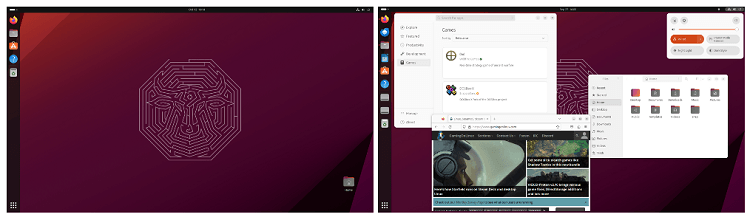
¿Qué ocurre con los archivos borrados?
Cuando se elimina un archivo en Ubuntu, en realidad no se borra del disco. El sistema operativo simplemente marca el espacio ocupado por el archivo como libre, haciéndolo disponible para escribir nuevos datos.
¡Deja de usar el dispositivo!
Lo más importante que hay que hacer cuando te das cuenta de que has borrado un archivo importante es dejar de usar inmediatamente el dispositivo en el que estaba. Esto se debe a que cualquier dato nuevo que se escriba en el disco puede sobrescribir los archivos borrados, haciéndolos irrecuperables.
¿Posibilidades de éxito?
Las posibilidades de recuperar un archivo borrado dependen de varios factores:
-
Cuanto más tiempo pase, mayor será la probabilidad de que los archivos se sobrescriban.
-
Los archivos grandes suelen ser más fáciles de recuperar que los pequeños.
El sistema de archivos utilizado puede influir en la facilidad de recuperación de los archivos.
¿Software de recuperación de datos para Ubuntu?
Hay varios paquetes de software de recuperación de datos disponibles para Ubuntu. Sin embargo, al ser casi todos de código abierto, no ofrecen la misma fiabilidad y garantía que el software profesional de pago, por lo que, si te preocupan tus archivos, es importante que sopeses bien tu elección.
¡Tenorshare 4DDiG para particiones de Windows!
Si Ubuntu está instalado en su partición de Windows como sistema operativo secundario, puede utilizar 4DDiG para acceder a su partición de Ubuntu y recuperar los archivos perdidos. 4DDiG es un software profesional de recuperación de datos con una alta tasa de éxito. Hablaremos de ello en detalle en la próxima sección.
Parte 3. ¿Cómo recuperar archivos borrados de Ubuntu?
Cuando se borran archivos en Ubuntu, se mueven a la Papelera de Reciclaje, donde se pueden recuperar fácilmente. Si, por el contrario, los archivos se han eliminado de forma permanente, es necesario utilizar herramientas de recuperación alternativas.
Método 1. Cómo recuperar un archivo borrado en Ubuntu desde la Papelera de Reciclaje
Lo primero que hay que hacer es comprobar la Papelera de Reciclaje de Ubuntu. Si no la has vaciado automática o manualmente, los archivos borrados seguirán almacenados en esta carpeta.
He aquí cómo hacerlo:
-
Haz clic en la carpeta 'Inicio' de la barra de herramientas.

-
Desplázate hacia abajo y haz clic en 'Papelera'.

-
Seleccione el archivo que desea recuperar.
Haga clic en “Restaurar”.
El archivo se restaurará en su ubicación original.
Método 2. Cómo recuperar archivos borrados con TestDisk (Complejo)
TestDisk es un programa gratuito y de código abierto para recuperar particiones perdidas o dañadas en sistemas Ubuntu. Se puede utilizar para reparar la tabla de particiones, recuperar archivos perdidos y reconstruir particiones dañadas. Tenga en cuenta que esta solución es adecuada para usuarios experimentados.
Requisitos previos:
-
Un ordenador con Ubuntu instalado.
-
Un disco duro o unidad de almacenamiento externo con la partición dañada.
Una unidad de arranque en vivo de Ubuntu (opcional).
Cómo utilizar TestDisk:
La interfaz de TestDisk puede parecer un poco compleja al principio, pero es bastante sencilla de utilizar. Seleccione el disco duro o unidad de almacenamiento que contiene la partición dañada.
- Elige la opción 'Escanear' para escanear el disco.
- TestDisk mostrará una lista de las particiones encontradas en el disco.
- Seleccione la partición que desea recuperar.
- Elige la opción 'Reconstruir' para reparar la partición.
- TestDisk mostrará una lista de archivos que se pueden recuperar de la partición.
- Seleccione los archivos que desea recuperar y elija la opción 'Copiar'.
- TestDisk copiará los archivos recuperados a una carpeta especificada.
Método 3. Recuperar archivos borrados en Ubuntu con 4DDiG
Tenorshare 4DDiG es un completo software de recuperación de datos que se puede utilizar para recuperar archivos borrados de cualquier tipo de sistema de archivos, incluyendo ext4, utilizado por Ubuntu. Dispone de una versión gratuita y otra de pago.
En realidad, el software no accede directamente a los datos de Ubuntu, sino al disco o partición en la que se perdieron. El único requisito previo para que 4DDiG Windows Data Recovery pueda completar la recuperación es que Ubuntu estuviera instalado en arranque dual con Windows o en una partición independiente.
4DDiG ofrece varias características, incluyendo:
- Recuperación de archivos borrados de particiones perdidas o formateadas.
- Recuperación de archivos dañados o corruptos.
- Recuperación de fotos, vídeos, música, documentos y otros tipos de archivos.
- Vista previa de los archivos antes de la recuperación.
- 16 years of data recovery experience and over 30 patented technologies
Sigue estos pasos para recuperar tus archivos borrados:
Descarga Segura
Descarga Segura
-
Selecciona un disco local
Después de instalar y abrir 4DDiG, te recibirán la interfaz de inicio. Selecciona el disco local donde perdiste los datos de la lista de discos duros y haz clic en "Escanear" para dar comienzo al proceso de recuperación.
-
Escanea el disco local
4DDiG comenzará de inmediato a escanear la unidad seleccionada en busca de datos perdidos. Puedes pausar o detener la búsqueda en cualquier momento si encuentras los archivos que necesitas. Utiliza la "Vista de árbol" o la "Vista de archivos" para explorar los archivos recuperados con facilidad.
-
Visualiza y recupera archivos
Una vez que hayas ubicado los archivos de destino, tómate un momento para previsualizarlos y confirmar que son los que realmente necesitas. Después, selecciona los archivos deseados y haz clic en "Recuperar" para guardarlos en una ubicación segura. Es importante recordar guardar los archivos recuperados en una partición diferente para evitar cualquier posibilidad de sobreescritura.
parte 4. Preguntas frecuentes
P1: ¿Cómo puedo recuperar archivos borrados permanentemente en Ubuntu?
Para recuperar archivos borrados permanentemente en Ubuntu, puede utilizar un software especializado en recuperación de datos como 4DDiG. Esta herramienta escanea tu disco duro en busca de archivos borrados e intenta restaurarlos.
P2: ¿Cómo puedo recuperar archivos borrados en Linux Ubuntu?
Para recuperar archivos borrados en Linux Ubuntu, primero compruebe la carpeta Papelera haciendo clic en el icono Papelera en el dock. Si los archivos están allí, haga clic con el botón derecho y seleccione "Restaurar" para recuperarlos.
P3: ¿A dónde se mueven los archivos borrados en Ubuntu?
Cuando eliminas un archivo usando el gestor de archivos en Ubuntu, se mueve a la Papelera. Puedes acceder a la Papelera haciendo clic en su icono en el dock o en la barra lateral.
Conclusión
En conclusión, recuperar archivos borrados en Ubuntu puede ser un procedimiento complejo, pero es absolutamente factible con los conocimientos adecuados. Desde una simple búsqueda en la papelera de reciclaje hasta el uso de soluciones especializadas, como TestDisk, hay varias opciones disponibles. Si Ubuntu está instalado en arranque dual con Windows, puede ser especialmente ventajoso utilizar Tenorshare 4DDiG, que puede recuperar archivos borrados accediendo directamente a la unidad o partición en la que está instalado Ubuntu.
También te puede interesar
- Home >>
- Reparar problemas de Windows >>
- Cómo recuperar archivos borrados en Ubuntu